- Gründe für den Absturz von BlueStacks unter Windows 11
- Wie behebe ich das Abstürzen von BlueStacks auf Ihrem Windows 11-PC?
- Lösung 1: BlueStacks mit der neuesten Version neu installieren
- Lösung 2: BlueStacks-Einstellungen ändern
- Lösung 3: Laden Sie die neueste Grafik-Engine herunter
- Lösung 4: Entfernen Sie ein Antivirenprogramm eines Drittanbieters
- Lösung 5: Deaktivieren Sie den Hyper V-Dienst
- Letzte Worte
- Wie kann ich BlueStacks unter Windows 10 beschleunigen?
- Warum stürzt BlueStacks immer wieder ab?
- Wie behebt man Leistungsprobleme von BlueStacks unter Windows 11?
- Wie behebt man Leistungsprobleme mit BlueStacks?
- Warum stürzt BlueStacks Windows 10 immer wieder ab?
- Wie behebt man, dass Fallout 4 BlueStacks immer wieder abstürzt?
- Wie kann ich beheben, dass BlueStacks unter Windows 11 nicht reagiert?
- Wie behebt man das Abstürzen und Verzögern von BlueStacks?
- Warum ist mein BlueStacks so langsam?
- Wie entsperre ich die BlueStacks-Erweiterung?
- Was tun, wenn BlueStacks auf meinem PC abstürzt?
- Wie behebe ich, dass BlueStacks unter Windows 10 nicht funktioniert?
- Wie kann man beheben, dass BlueStacks nicht auf Windows 10 reagiert?
- Wie erstelle ich eine neue Instanz von BlueStacks 5?
BlueStacks ist die Plattform der Wahl, wenn Sie Android-Spiele und -Anwendungen auf Ihrem Windows-PC genießen möchten. Tatsächlich gilt es als der beste Android-Emulator, der jemals für Windows veröffentlicht wurde. Die meisten Grundfunktionen von BlueStacks können kostenlos verwendet werden. Wenn Sie jedoch mehr Kontrolle über Ihre Android-Anwendungen haben möchten, können Sie sich für den Premium-Plan entscheiden. Was BlueStacks zum Besten seiner Art macht, ist, dass BlueStacks ähnlich wie Android-Smartphones auch den Google Play Store hat, aus dem Sie Ihre Lieblingsanwendungen herunterladen können.
Aber wie alles andere im Internet hat auch BlueStacks seine eigenen Probleme. Unter diesen war der Absturz von BlueStacks auf einem Windows 11-PC in letzter Zeit ein Anlass zur Sorge für Benutzer. Tatsächlich haben Benutzer zwei Arten von Absturzproblemen mit BlueStacks. Erstens stürzt BlueStacks mit der Meldung „Unerwarteter Fehler ist aufgetreten“ ab. während es in einem anderen Fall einen blauen Todesbildschirm zeigt, gefolgt von einem vollständigen Absturz.
Obwohl es verschiedene Gründe für das Problem geben kann, verursacht der Absturz meistens beschädigte Software oder eine veraltete Version der Plattform. Wenn Sie also auch mit BlueStacks-Absturzproblemen unter Windows 11 konfrontiert sind, dann ist dies der richtige Ort für Sie. Hier werden wir verschiedene Problemumgehungen vorstellen, wie Sie den Absturz von BlueStacks auf Ihrem Windows 11-PC beheben können. Also, ohne weitere Umschweife, fangen wir an.
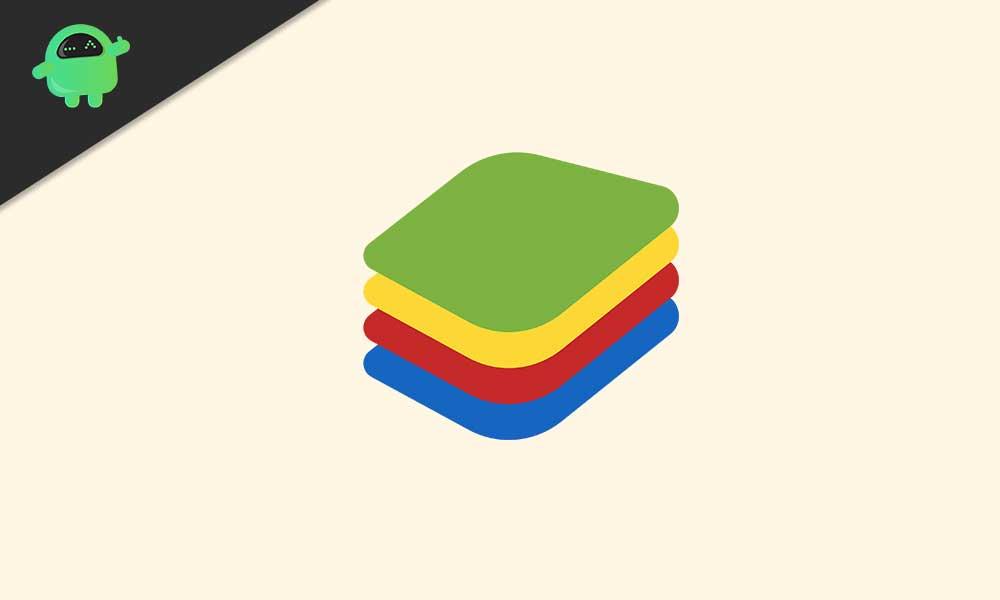
Gründe für den Absturz von BlueStacks unter Windows 11
Wie bereits erwähnt, kann es mehrere Gründe geben, warum BlueStacks-Absturzprobleme unter Windows 11 auftreten. Einige der häufigsten sind jedoch unten aufgeführt.
- Eine beschädigte oder veraltete Version von BlueStacks kann bei Absturzproblemen als Katalysator wirken.
- BlueStacks stürzt auf einem Windows 11-PC ab, wenn Sie die Hyper-V-Option aktiviert lassen.
- Antivirus-Anwendungen von Drittanbietern wie Norton und AVG können als Barriere zwischen BlueStacks und Windows 11 wirken.Infolgedessen müssen Sie sich möglicherweise mit dem Absturzproblem befassen.
- Nicht nur BlueStacks, sondern jede grafikorientierte Anwendung stürzt unter Windows 11 ab, wenn Sie die Grafiktreiber längere Zeit nicht aktualisiert haben.
- BlueStacks benötigt viel Platz, um nahtlos zu laufen. Wenn nicht angegeben, müssen Sie möglicherweise mit verschiedenen Problemen mit der Anwendung konfrontiert werden, einschließlich des Absturzproblems.
Jetzt, da du dir der Hauptgründe bewusst bist, die für das Absturzproblem von BlueStacks verantwortlich sind, ist es an der Zeit, herauszufinden, wie du sie beheben kannst.
Anzeige
Anzeige
Beheben Sie das Problem mit dem zufälligen Herunterfahren von Windows 11
So beheben Sie den E/A-Gerätefehler der externen Festplatte in Windows 11/10
So beheben Sie, dass 4K-Videos unter Windows 11 nicht abgespielt werden
So beheben Sie, dass der Helligkeitsregler unter Windows 11 und 10 fehlt
So beheben Sie das Problem „Scanner funktioniert nicht“ unter Windows 11
Wie behebe ich das Abstürzen von BlueStacks auf Ihrem Windows 11-PC?
Wie bereits erwähnt, gibt es mehrere Gründe, die dazu führen können, dass BlueStacks unter Windows 11 abstürzt. Daher müssen Sie diese Probleme beheben, wenn Sie das Problem mit dem Kratzen von Klebestiften loswerden möchten. Hier sind also verschiedene Problemumgehungen, mit denen Sie versuchen können, das Problem zu beheben, dass BlueStacks auf Ihrem Windows 11-PC abstürzt.
Lösung 1: BlueStacks mit der neuesten Version neu installieren
Wie in den Ursachen erwähnt, kann ein veralteter Treiber als Katalysator fungieren, um BlueStacks-Probleme einschließlich des Absturzproblems auszulösen. Wenn Sie die BlueStacks-Anwendung längere Zeit nicht aktualisiert haben, ist es sehr wahrscheinlich, dass Sie mit dem Absturzproblem konfrontiert werden. Installieren Sie als Lösung BlueStacks mit der neuesten Version neu.
Auch wenn du bereits die neueste BlueStacks-Version hast, empfehlen wir dennoch, sie mindestens einmal neu zu installieren. Durch die Neuinstallation einer Anwendung werden alle beschädigten Dateien entfernt, die das Problem verursacht haben. Dies sind jedoch die Schritte, die Sie ausführen müssen, um BlueStacks mit der neuesten Version von Windows 11 neu zu installieren.
- Drücken Sie die Windows-Taste, um das Startmenü zu öffnen.
- Geben Sie in der Suchleiste Systemsteuerung ein und drücken Sie die Eingabetaste.
- Klicken Sie auf „Programm deinstallieren“.

Anzeige
- Hier finden Sie eine Liste aller auf Ihrem Windows 11-PC installierten Anwendungen. Klicken Sie mit der rechten Maustaste auf BlueStacks und wählen Sie Deinstallieren.

Sie haben BlueStacks endlich von Ihrem Windows 11-PC deinstalliert. Jetzt ist es an der Zeit, die neueste Version, BlueStacks 5 (zum Zeitpunkt des Schreibens des Artikels), herunterzuladen. Also, hier ist, was Sie tun müssen.
- Öffnen Sie Google Chrome und geben Sie BlueStacks 5 ein und drücken Sie die Eingabetaste.
- Gehen Sie zum allerersten Link, d. h. zur offiziellen Website von BlueStacks.
- Klicken Sie auf „Herunterladen“.

Anzeige
Installieren Sie es nach dem Herunterladen auf Ihrem System und prüfen Sie, ob Sie immer noch mit dem Absturzproblem von BlueStacks konfrontiert sind. Wenn nicht, können Sie loslegen. Wenn das Problem jedoch weiterhin besteht, ist es an der Zeit, sich mit den technischen Aspekten der Problemumgehungen zu befassen.
Lösung 2: BlueStacks-Einstellungen ändern
BlueStacks ist eine grafikorientierte Anwendung, weshalb es nur empfohlen wird, sie auf einem High-End-PC zu verwenden. Aber was ist, wenn es auch auf einem Windows 11-PC mit hoher Spezifikation abstürzt?
Wenn dies der Fall ist, weist dies darauf hin, dass Sie der Anwendung nicht genügend RAM- und CPU-Kerne zugewiesen haben. Die RAM- und CPU-Kerne sorgen dafür, dass BlueStacks die beste Leistung bietet, die das Absturzproblem automatisch ausschließt. Also, hier ist, was du tun musst, um die BlueStacks-Einstellungen anzupassen.
- Öffnen Sie die BlueStacks-Anwendung unter Windows 11.
- Drücke die Tastenkombination Strg + Umschalt + I, um das Einstellungsmenü auf BlueStacks zu öffnen.
- Jetzt müssen Sie einige verschiedene Optionen ändern, die im Abschnitt „Leistung“ vorhanden sind.
- Ändern Sie die „CPU-Zuweisung“ auf 4 Kerne.
- Ändern Sie die Speicherzuweisung auf „Hoch“ (4 GB).
- Wählen Sie im Performance-Modus „High Performance“.

Kommen Sie nun zum Abschnitt „Grafiken“ der Einstellungen.
- Stellen Sie sicher, dass der Grafik-Engine-Modus und der Grafik-Renderer auf „Leistung“ bzw. „OpenGL“ eingestellt sind.
- Ändern Sie den Interface-Renderer auf „OpenGL“ und ASTC-Texturen (Beta) auf „Software-Decodierung“.
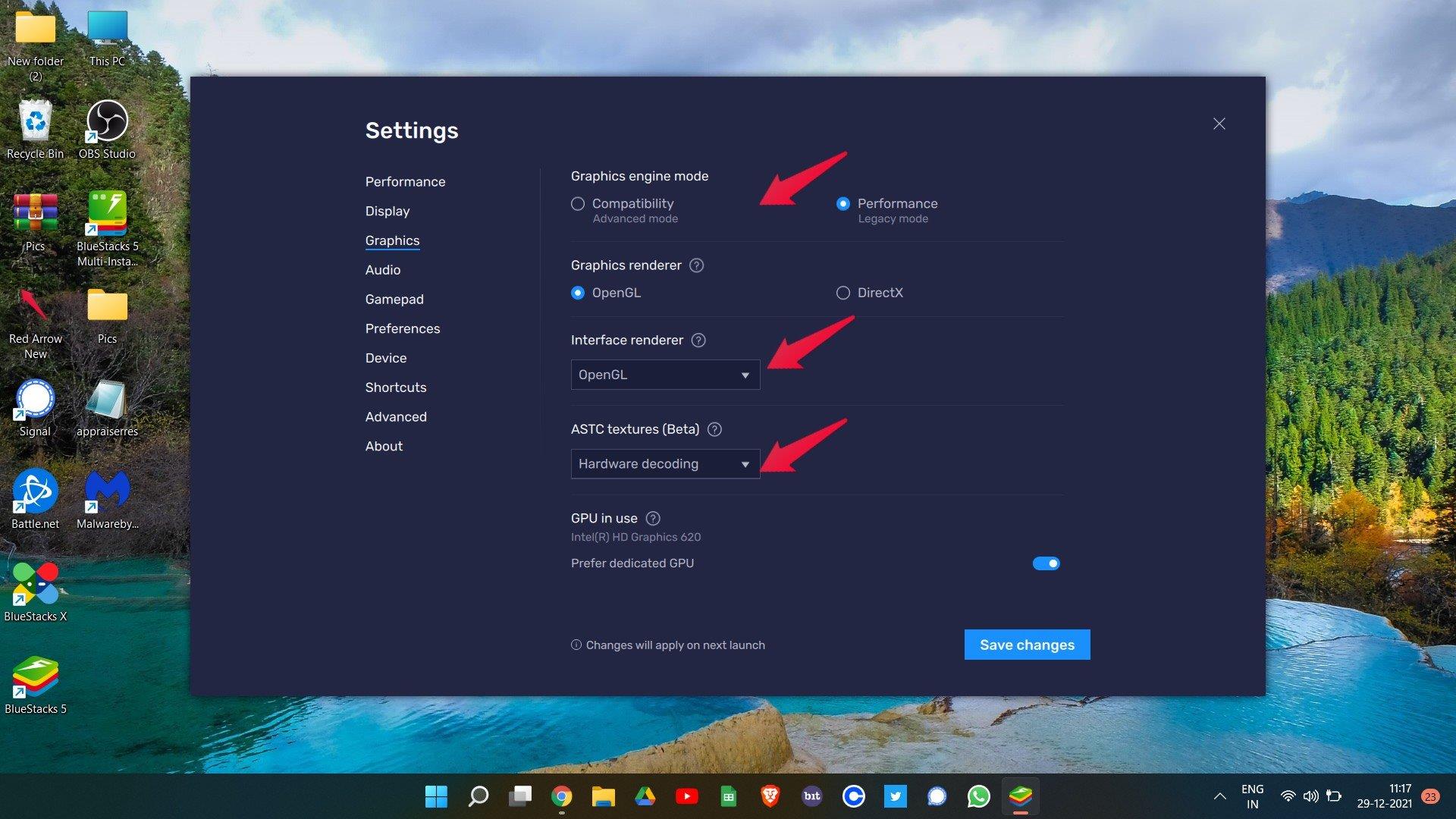
Wenn Sie fertig sind, klicken Sie auf „Änderungen speichern“.Starten Sie BlueStacks jetzt neu und prüfen Sie, ob Sie immer noch mit dem Absturzproblem konfrontiert sind.
Lösung 3: Laden Sie die neueste Grafik-Engine herunter
Ein veralteter Grafiktreiber kann dazu führen, dass BlueStacks auf deinem Windows 11 abstürzt. Es wurde in vielen Fällen festgestellt, dass das Absturzproblem von BlueStacks nur durch die Aktualisierung des Grafiktreibers gelöst wurde. Wenn also auf Ihrem System eine Nvidia-GPU installiert ist, können Sie auf diesen Link klicken, um die offizielle Website von Nvidia zu besuchen und das Update gemäß Ihrem GPU-Modell herunterzuladen. Dasselbe gilt für AMD Ryzen. Besuchen Sie einfach die offizielle Website über diesen Link und laden Sie das Update für Ihr Modell herunter.
Aber was ist, wenn Ihr Windows 11 nur über eine dedizierte Grafikkarte verfügt? In einem solchen Fall sollten Sie Windows entscheiden lassen, welches Update für Ihr System sinnvoll ist. Befolgen Sie also die unten aufgeführten Schritte, um herauszufinden, was Sie tun müssen.
- Drücken Sie die Windows-Taste, um das Startmenü zu öffnen.
- Geben Sie in der Suchleiste „Geräte-Manager“ ein und drücken Sie die Eingabetaste.
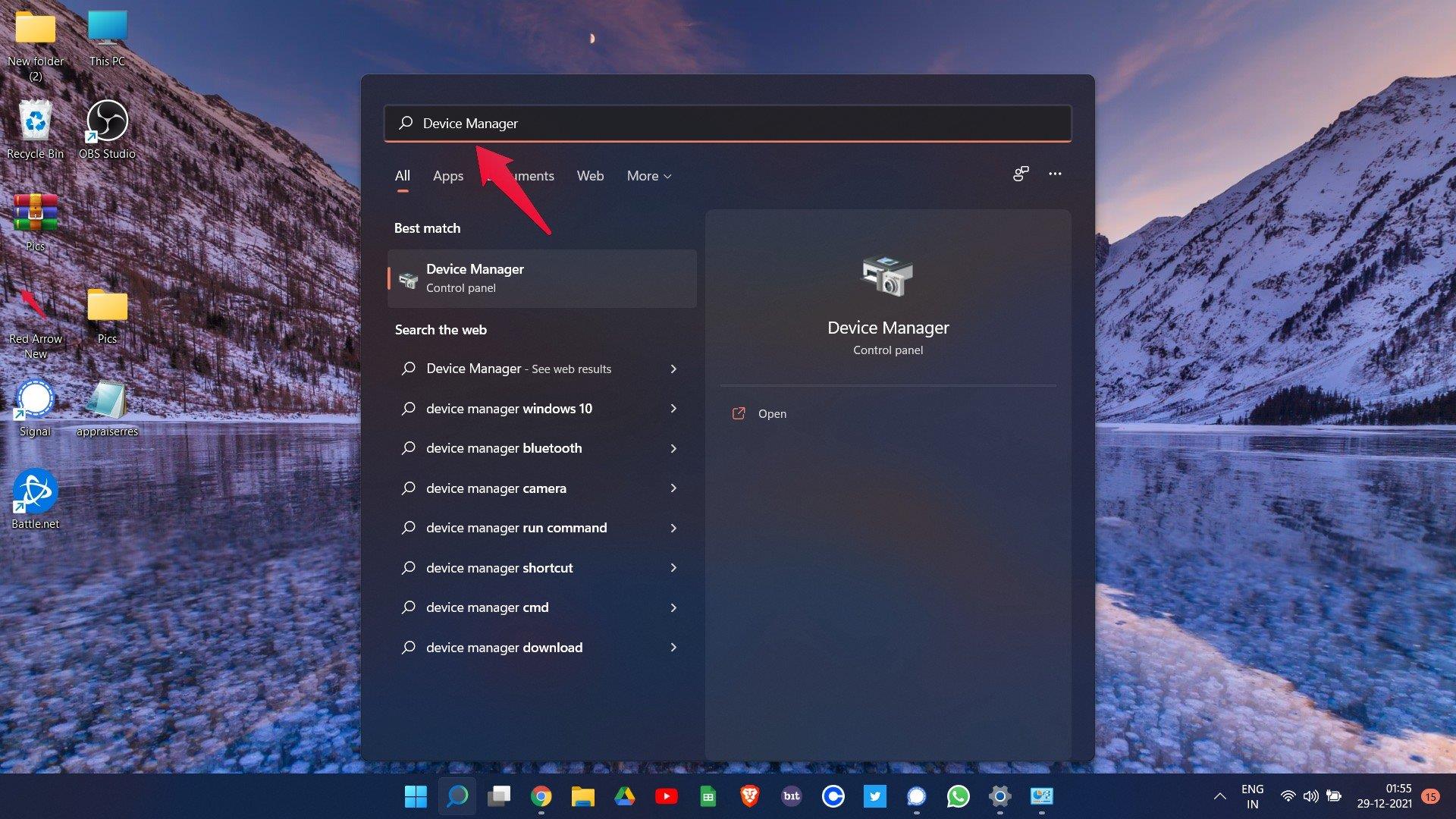
- Das Geräte-Manager-Fenster wird angezeigt.
- Erweitern Sie die Option „Display-Adapter“, indem Sie doppelt darauf tippen.
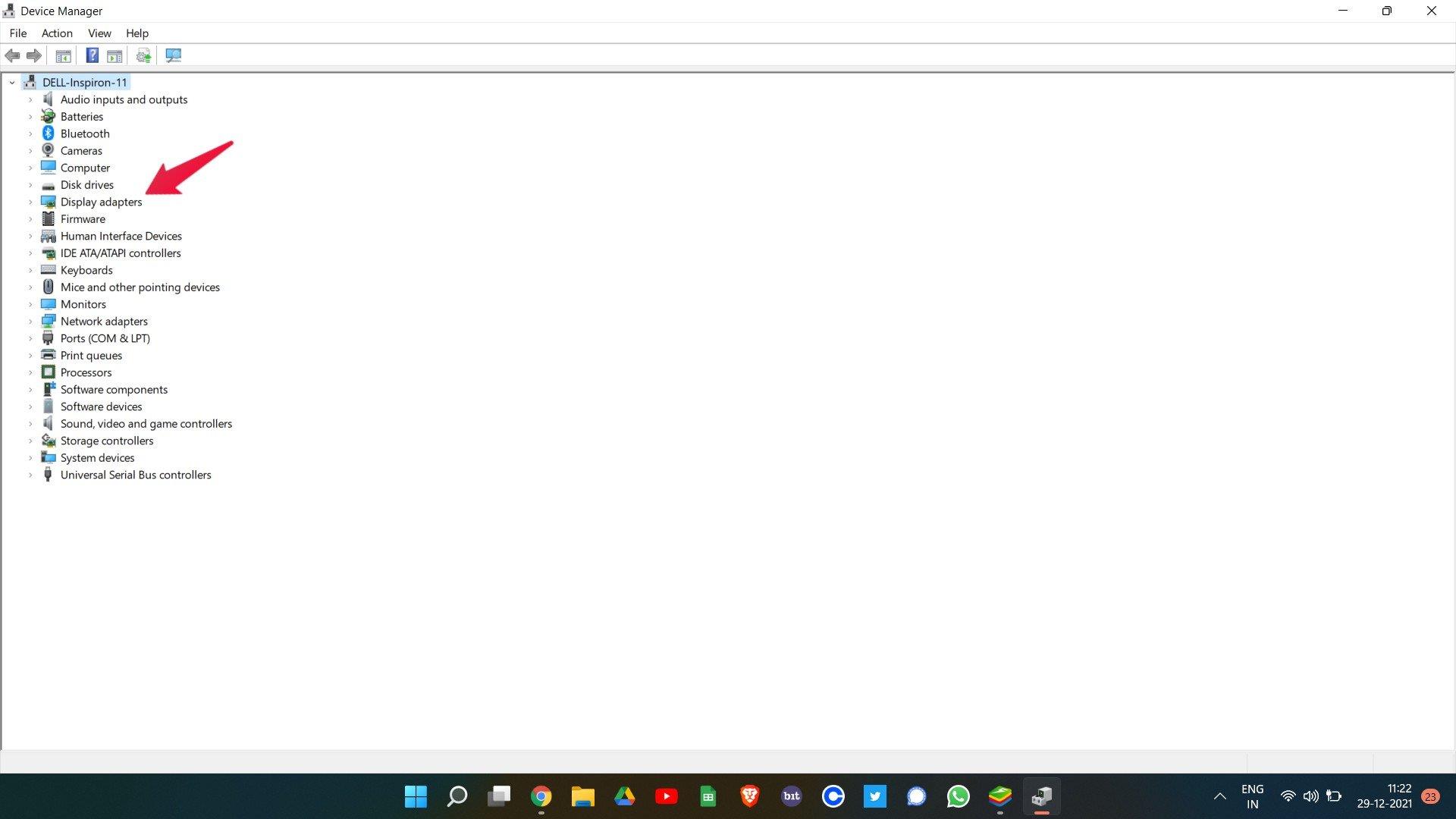
- Klicken Sie nun mit der rechten Maustaste auf die Intel HD-Grafik und wählen Sie Treiber aktualisieren.
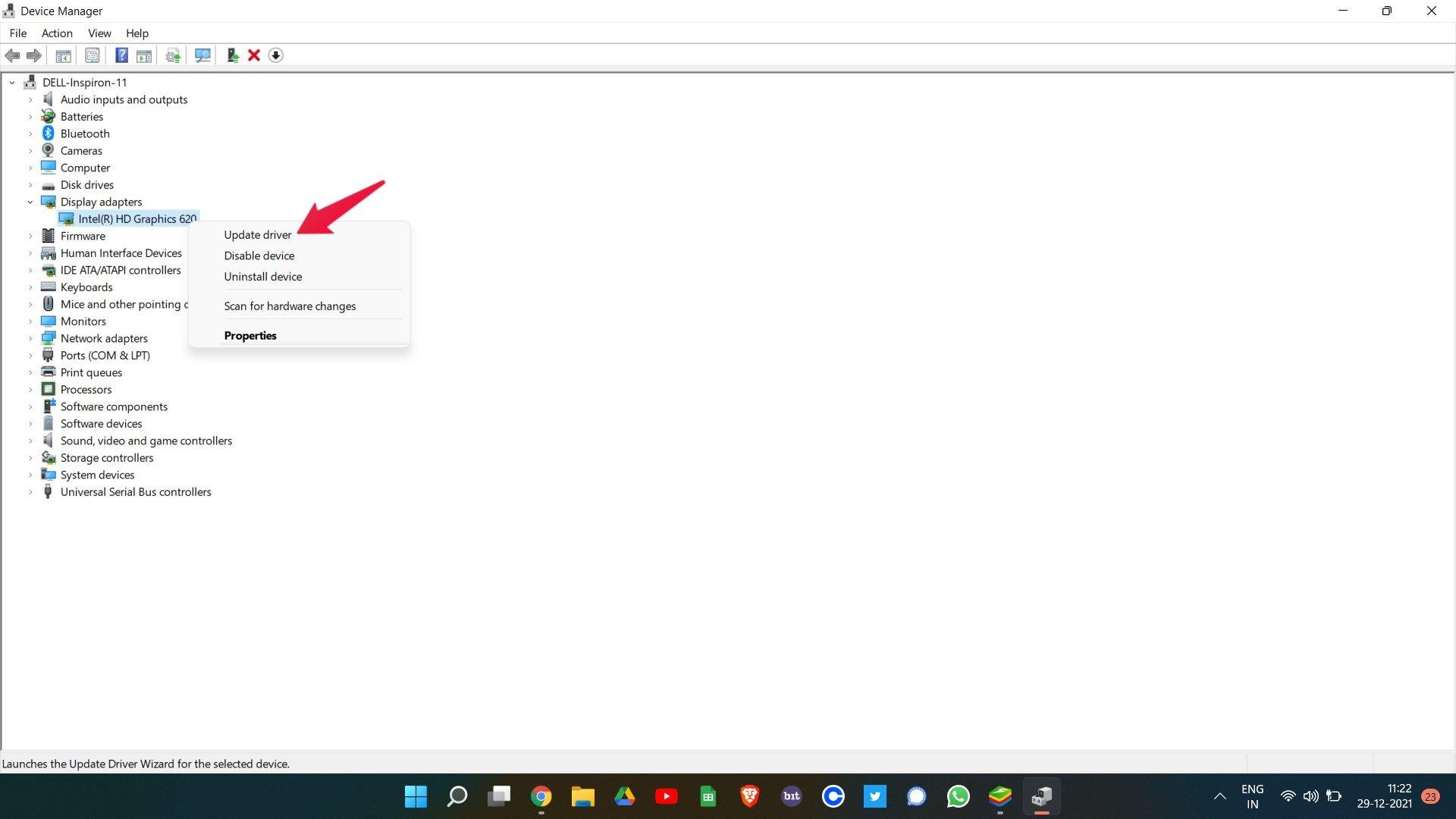
- Wählen Sie zuletzt die Option „Automatisch nach Treiber suchen“, um den Update-Vorgang zu starten.
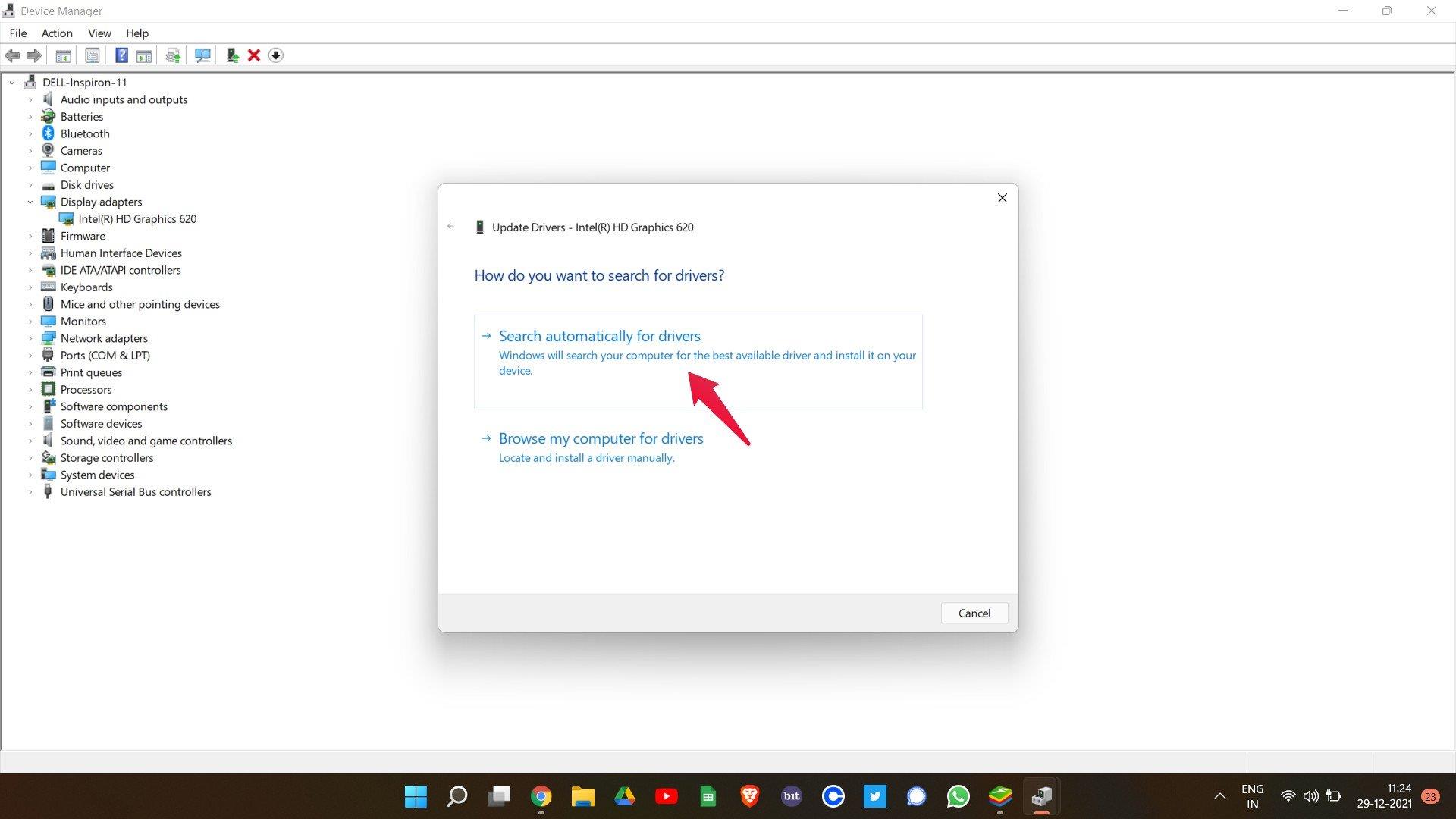
Starte BlueStacks nach der Aktualisierung neu und überprüfe, ob das Problem behoben ist oder nicht. Wenn nicht, fahren Sie mit der nächsten Problemumgehung fort.
Lösung 4: Entfernen Sie ein Antivirenprogramm eines Drittanbieters
Antivirenprogramme von Drittanbietern und BlueStacks haben eine lange Geschichte der Rivalität. Die meisten Probleme, die ihren Ursprung in BlueStacks haben, werden durch ein Antivirenprogramm eines Drittanbieters verursacht. Jedes Antivirenprogramm wie Avast, Norton, Malwarebytes oder etwas anderes, das Sie auf Ihrem Windows 11-PC installiert haben, kann das Problem verursachen. Wenn Sie also das Absturzproblem von BlueStack loswerden möchten, müssen Sie diese Antivirenprogramme deinstallieren.
Beachten Sie, dass Sie diese Methode nur verwenden sollten, wenn Sie der Meinung sind, dass BlueStacks für Sie wichtiger ist als die Installation eines Antivirenprogramms auf Ihrem System. Also, hier sind die Schritte, die Sie befolgen müssen.
- Gehen Sie zu Systemsteuerung > Programm deinstallieren
- Klicken Sie im Fenster Fortschritt und Funktionen mit der rechten Maustaste auf ein Antivirenprogramm eines Drittanbieters, das Sie auf Ihrem PC installiert haben. Und wählen Sie dann Deinstallieren.
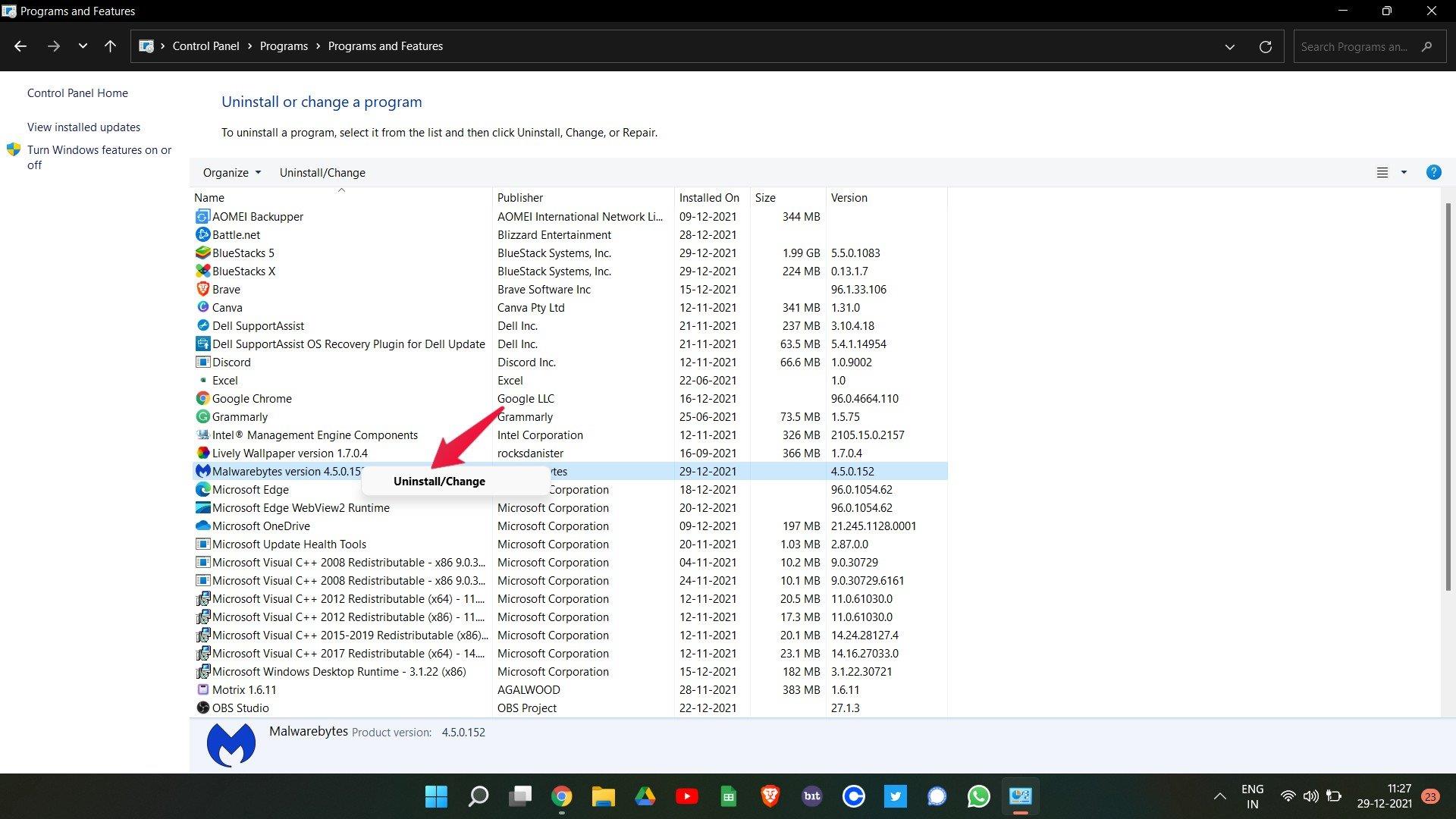
Sobald der Deinstallationsvorgang abgeschlossen ist, starten Sie Ihr System neu. Starte jetzt BlueStacks und überprüfe, ob das Problem behoben ist oder nicht.
Lösung 5: Deaktivieren Sie den Hyper V-Dienst
Wenn Sie schon lange einen Android-Emulator verwenden, müssen Sie sich des Hyper-V-Dienstes bewusst sein und wissen, wie er für verschiedene Probleme verantwortlich ist, die von ihnen ausgehen. Das Deaktivieren von Hyper V-Diensten ist eine der besten Möglichkeiten, um das Problem zu beheben, dass BlueStacks auf Ihrem Windows 11-PC abstürzt. Beachten Sie, dass die Deaktivierung dieses Dienstes Ihre Systemleistung beeinträchtigt. Aber der Handel klingt fair, da Sie im Gegenzug für eine leichte Verschlechterung der Systemleistung ununterbrochene BlueStacks-Unterhaltung erhalten.
Es gibt mehrere Möglichkeiten, den Hyper V-Dienst auf einem Windows 11-PC zu deaktivieren. Wir werden beide Methoden teilen, damit Sie diejenige verwenden können, die Sie einfacher zu bedienen finden.
- Öffnen Sie das Startmenü, indem Sie die Windows-Taste drücken.
- Geben Sie in der Suchleiste CMD ein und klicken Sie auf Als Administrator öffnen.
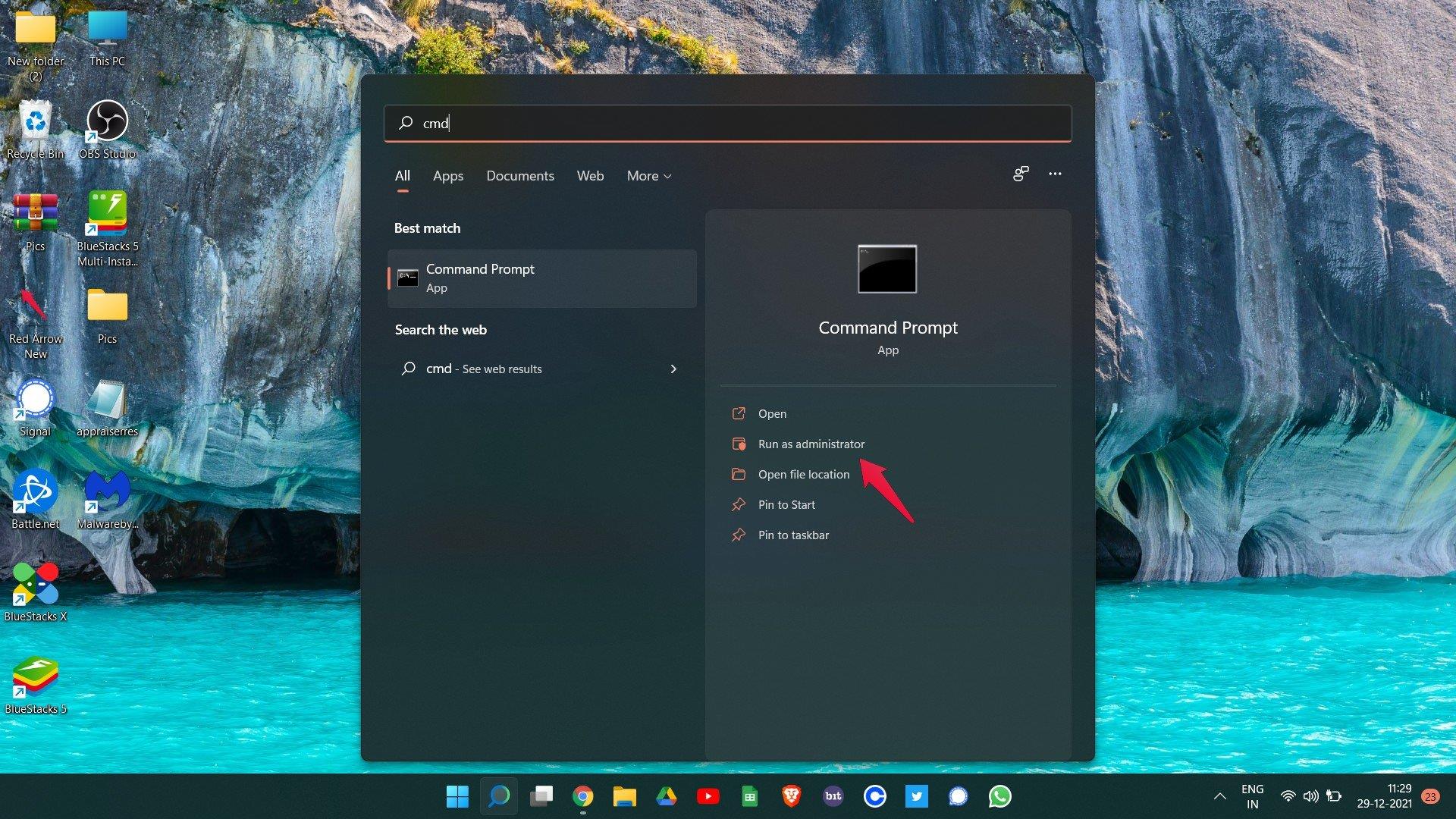
- Geben Sie nun in das dafür vorgesehene Feld den unten genannten Code ein und drücken Sie die Eingabetaste.
bcdedit /set hypervisorlaunchtype aus
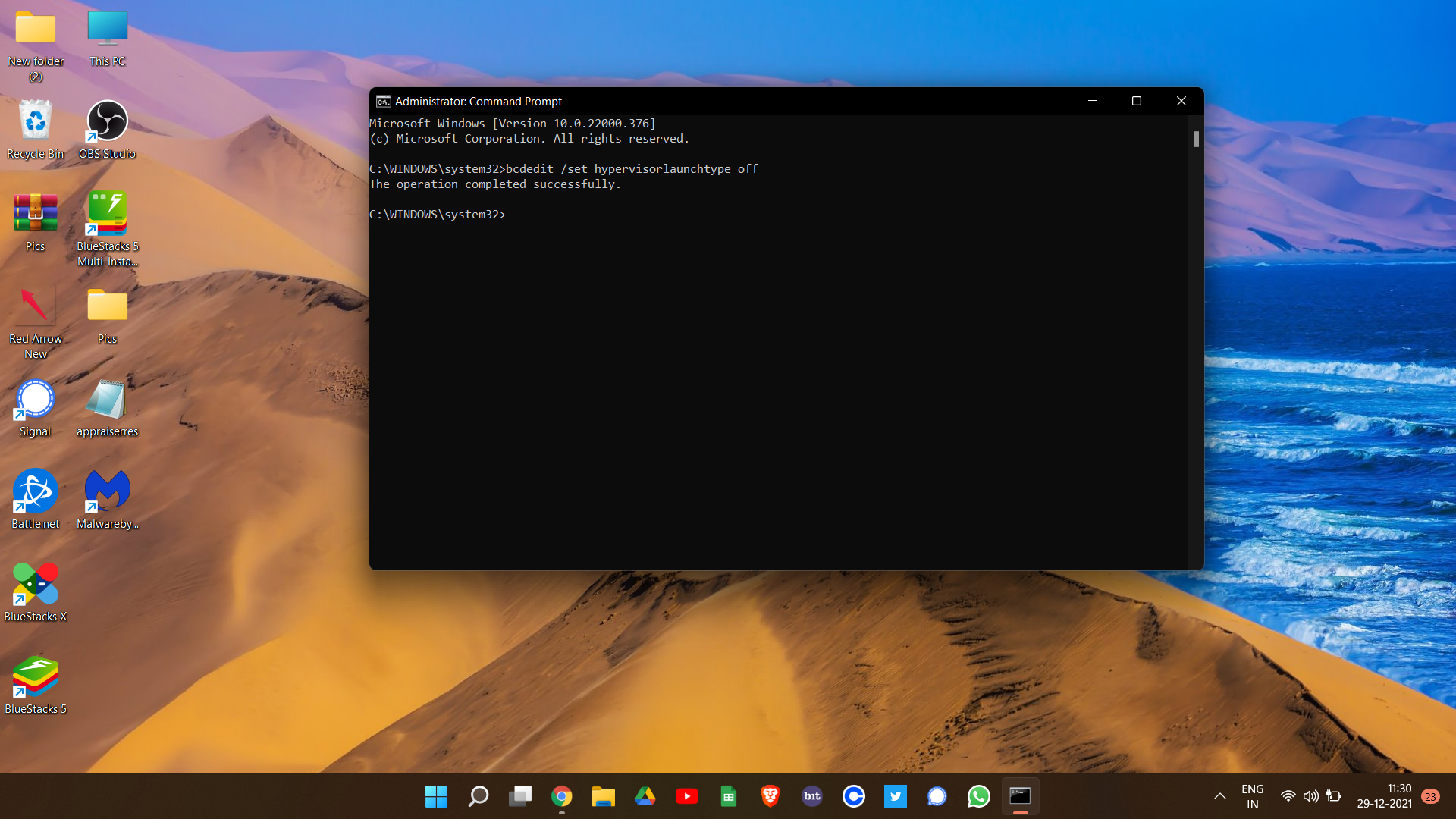
Das Deaktivieren des Hyper-V-Dienstes dauert einige Sekunden. Sehen wir uns nun die zweite Methode an, mit der Sie diesen Dienst deaktivieren können.
- Gehen Sie zu Systemsteuerung > Programm deinstallieren.
- Klicken Sie auf „Windows-Funktionen ein- oder ausschalten“.
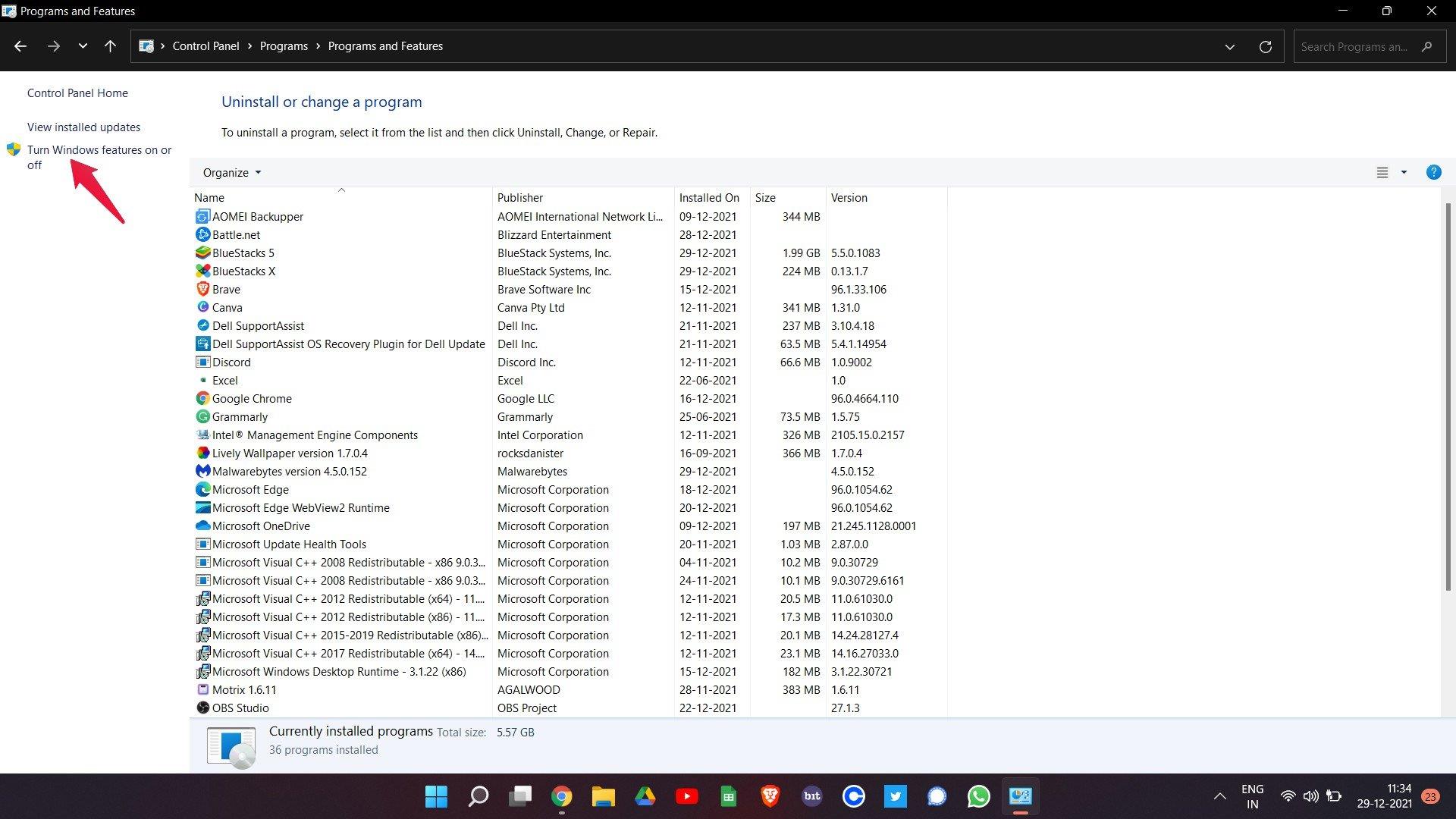
- Deaktivieren Sie die „Windows Hyperversion Platform“ und klicken Sie auf OK.
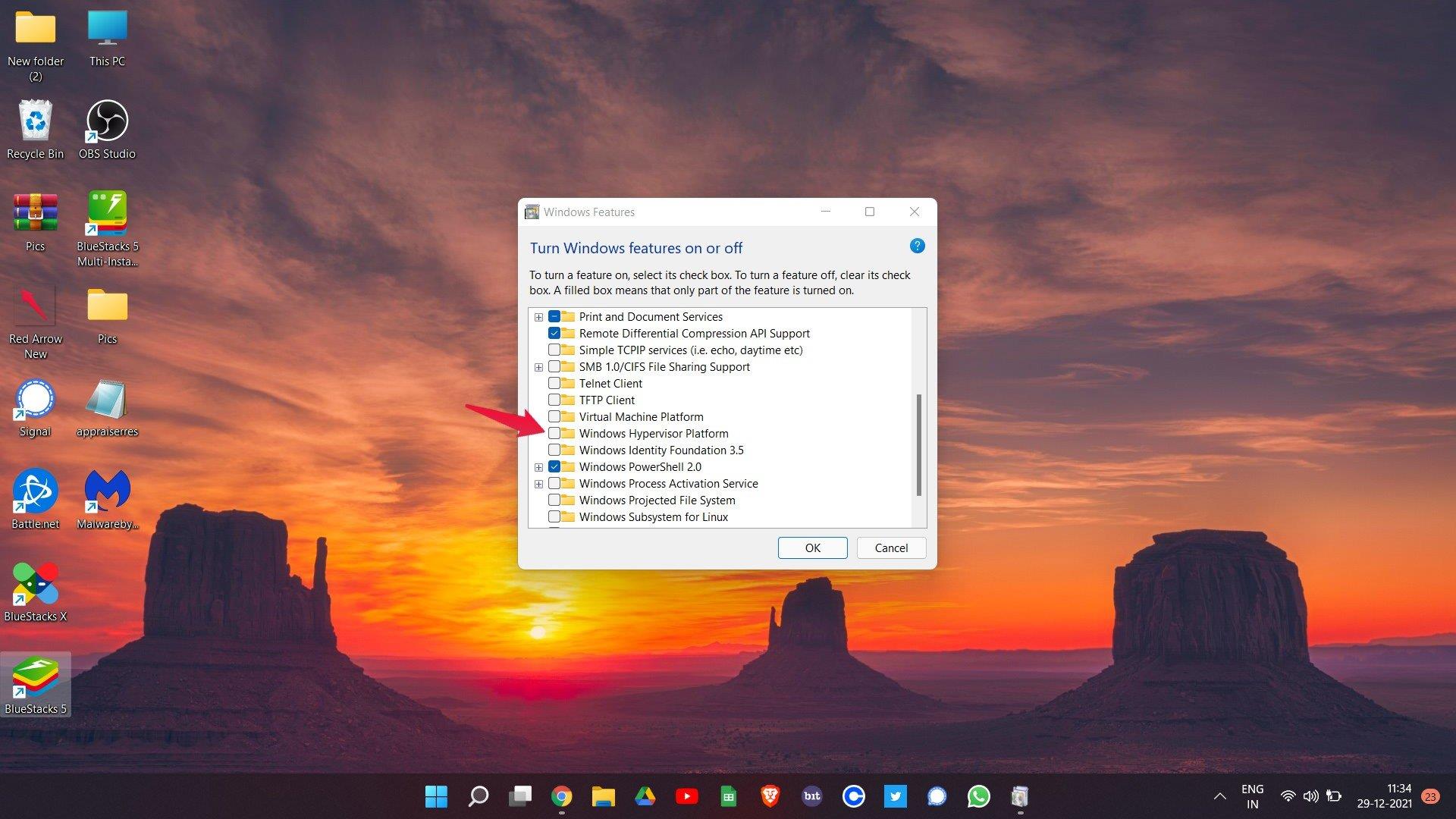
Das ist es. Sie haben den Hyper-V-Dienst auf Ihrem Windows 11-PC endgültig deaktiviert. Starte BlueStacks jetzt auf deinem System neu. Sie werden überrascht sein zu sehen, dass BlueStacks nicht mehr auf Ihrem Windows 11-PC abstürzt.
Letzte Worte
Dies waren einige der Schritte, mit denen Sie das Problem beheben können, dass BlueStacks auf Ihrem Windows 11-PC abstürzt.Da es keine spezielle Problemumgehung gibt, die von Windows- oder BlueStacks-Entwicklern für das Absturzproblem veröffentlicht wurde, müssen Sie möglicherweise alle Problemumgehungen durchlaufen, um es loszuwerden. Teilen Sie uns dennoch in den Kommentaren mit, ob Sie von den oben genannten Problemumgehungen profitiert haben oder nicht. Sie können auch alle anderen Fixes teilen, die Ihrer Meinung nach in der Situation hilfreich sind.
FAQ
Wie kann ich BlueStacks unter Windows 10 beschleunigen?
Drücke die Tastenkombination Strg + Umschalt + I, um das Einstellungsmenü auf BlueStacks zu öffnen. Jetzt müssen Sie einige verschiedene Optionen ändern, die im Abschnitt „Leistung“ vorhanden sind. Ändern Sie die „CPU-Zuweisung“ auf 4 Kerne. Ändern Sie die Speicherzuweisung auf „Hoch“ (4 GB). Wählen Sie im Performance-Modus „High Performance“.
Warum stürzt BlueStacks immer wieder ab?
Es ist möglich, dass Ihr Antivirenprogramm die BlueStacks stört. Um zu überprüfen, ob dies das Absturzproblem von BlueStacks verursacht, kannst du es vorübergehend deaktivieren oder deinstallieren, da das Deaktivieren manchmal nicht funktioniert. Drücken Sie auf Ihrer Tastatur gleichzeitig die Windows-Logo-Taste und die R-Taste, um das Feld Ausführen zu öffnen.
Wie behebt man Leistungsprobleme von BlueStacks unter Windows 11?
Öffnen Sie die BlueStacks-Anwendung unter Windows 11. Drücken Sie die Tastenkombination Strg + Umschalt + I, um das Einstellungsmenü auf BlueStacks zu öffnen. Jetzt müssen Sie einige verschiedene Optionen ändern, die im Abschnitt „Leistung“ vorhanden sind. Ändern Sie die „CPU-Zuweisung“ auf 4 Kerne. Ändern Sie die Speicherzuweisung auf „Hoch“ (4 GB).
Wie behebt man Leistungsprobleme mit BlueStacks?
Drücke die Tastenkombination Strg + Umschalt + I, um das Einstellungsmenü auf BlueStacks zu öffnen. Jetzt müssen Sie einige verschiedene Optionen ändern, die im Abschnitt „Leistung“ vorhanden sind.
Warum stürzt BlueStacks Windows 10 immer wieder ab?
Bei falschen Spieleinstellungen stürzt Bluestacks Windows 10 immer wieder ab. Sie müssen beispielsweise sicherstellen, dass dem Spiel genügend RAM zugewiesen ist. Wie überprüfe und ändere ich die Spieleinstellungen? Folge diesen Schritten.Schritt 1: Öffnen Sie Bluestacks und klicken Sie auf die Zahnradschaltfläche in der unteren rechten Ecke, um die Einstellungen zu öffnen.
Wie behebt man, dass Fallout 4 BlueStacks immer wieder abstürzt?
Schritt 1: Navigieren Sie zum Abschnitt „Programme und Funktionen“, indem Sie Schritt 1 in Lösung 3 erneut ausführen. Schritt 2: Klicken Sie mit der rechten Maustaste auf Ihr Antivirenprogramm aus den aufgelisteten Programmen und klicken Sie auf Deinstallieren. Bestätigen Sie dann und beenden Sie den Vorgang. Schritt 3: Überprüfen Sie nun, ob die Bluestacks-App weiterhin abstürzt. Sind Sie beunruhigt über das Absturzproblem von Fallout 4?
Wie kann ich beheben, dass BlueStacks unter Windows 11 nicht reagiert?
Öffnen Sie die BlueStacks-Anwendung unter Windows 11. Drücken Sie die Tastenkombination Strg + Umschalt + I, um das Einstellungsmenü auf BlueStacks zu öffnen. Jetzt müssen Sie einige verschiedene Optionen ändern, die im Abschnitt „Leistung“ vorhanden sind. Ändern Sie die „CPU-Zuweisung“ auf 4 Kerne.
Wie behebt man das Abstürzen und Verzögern von BlueStacks?
Lösung 1: Passen Sie die Spieleinstellungen an. Zuerst musst du sicherstellen, dass du in den BlueStacks-Einstellungen genügend RAM und CPU-Kerne zugewiesen hast. Dies erhöht die Leistung und vermeidet Abstürze/Verzögerungen des Spiels. So geht’s: Klicken Sie auf die Zahnradschaltfläche in der unteren rechten Ecke, um das Einstellungsmenü zu öffnen.
Warum ist mein BlueStacks so langsam?
Das Ausführen vieler Programme kann Ihre BlueStacks verlangsamen, verzögern oder sogar stark abstürzen, insbesondere wenn Sie BlueStacks mehr RAM und CPU-Kerne zugewiesen haben. Daher können Sie unerwünschte Programme aus dem Task-Manager schließen: Drücken Sie auf Ihrer Tastatur Strg + Umschalt + Esc, um den Task-Manager zu öffnen.
Wie entsperre ich die BlueStacks-Erweiterung?
Nach dem Start der neuesten Version von BlueStacks erscheint ein Popup „Systemerweiterung blockiert“. Klicken Sie hier auf die Schaltfläche „Sicherheit & Datenschutz öffnen“. 2. Das Menü Sicherheit & Datenschutz wird auf der Registerkarte Allgemein geöffnet.
Was tun, wenn BlueStacks auf meinem PC abstürzt?
Die Pro-Version von Driver Easy bietet vollen technischen Support. Sobald der Grafiktreiber aktualisiert ist, kannst du deinen PC neu starten und deine BlueStacks starten, um zu überprüfen, ob das Absturzproblem erfolgreich behoben wurde.
Wie behebe ich, dass BlueStacks unter Windows 10 nicht funktioniert?
Fix: Bluestacks stürzen unter Windows 10 ab Wenn das Problem bei Ihrem Computer oder Laptop liegt, sollten Sie versuchen, Reimage Plus zu verwenden, das die Repositories scannen und beschädigte und fehlende Dateien ersetzen kann. Dies funktioniert in den meisten Fällen, in denen das Problem auf eine Systembeschädigung zurückzuführen ist.
Wie kann man beheben, dass BlueStacks nicht auf Windows 10 reagiert?
Drücken Sie auf Ihrer Tastatur gleichzeitig die Windows-Logo-Taste und die R-Taste, um das Feld Ausführen zu öffnen. Geben Sie appwiz.cpl ein und drücken Sie die Eingabetaste. Klicken Sie mit der rechten Maustaste auf Ihr Antivirenprogramm und wählen Sie Deinstallieren und folgen Sie den Anweisungen auf dem Bildschirm. Starte deinen Computer neu und starte BlueStacks, um zu prüfen, ob das Problem weiterhin besteht.
Wie erstelle ich eine neue Instanz von BlueStacks 5?
Starte BlueStacks 5 und öffne den Multi-Instanzen-Manager, indem du die Tasten Strg + Umschalt + 8 drückst oder auf das Symbol in der seitlichen Symbolleiste klickst. 2. Der Multi-Instanzen-Manager wird auf Ihrem Bildschirm geöffnet. Klicke hier auf „Neue Instanz“, um mit der Erstellung der erforderlichen Instanz von BlueStacks 5 zu beginnen.












